小编为你讲解win10系统使用ReFS弹性文件系统的操作方法
时间:2021-10-03 10:27编辑:admin来源:www.xiuxiu8.net
有很多网友在使用电脑的过程总难免会遇到win10系统使用ReFS弹性文件系统的情况。于是小编就在网上搜集整理了win10系统使用ReFS弹性文件系统的一些处理步骤,因此就有很多小伙伴来向我咨询win10系统使用ReFS弹性文件系统问题的处理过程。其实只需要1、在开始按钮点右键,选择“磁盘管理”2、进入操作→创建VHD,的步骤即可完美解决,下文就是win10系统使用ReFS弹性文件系统的具体方法了,希望能帮助到大家。

该系统兼容大部分NTFS特性,但对于某些作用有限还增加系统复杂性和提高占用率的功能就不再支持,比如命名流、对象ID、短名称、压缩、稳健级加密(EFS)、用户数据事务、稀疏、硬链接、扩展属性和配额等。还有一点IT之家需要说明,ReFS不支持引导系统,也不能用于移动存储设备。所以目前这是一个专门用于存储数据的文件系统。
虽然ReFS出道已有几个年头,但迄今为止仍未广泛使用,其中一个原因可能就是该文件系统不能引导系统,并且其组织形式对于普通用户来讲有些复杂,需要的存储空间也更多。不过系统天地认为,对于文件系统安全性和稳定性有更高要求的用户(一般为大型数据中心或大量存储视频、高分辨率照片等用户)来说,ReFS无疑是更好的选择。如何才能在Win10中启用ReFS呢?具体步骤如下:
一、建立VHDX虚拟硬盘
1、在开始按钮点右键,选择“磁盘管理”
2、进入操作→创建VHD,如下图 ——
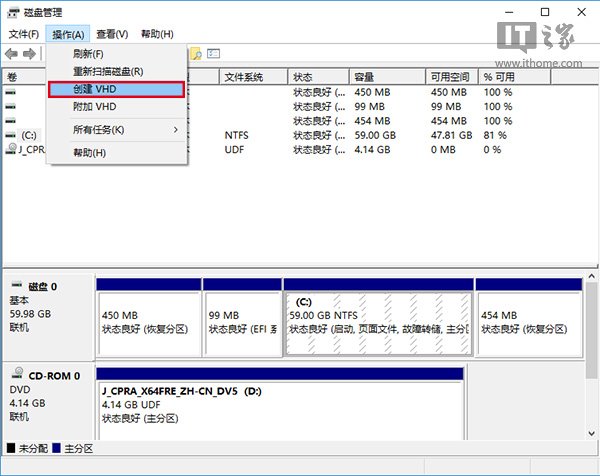
3、在“位置”中选择一个剩余空间较大的分区来划分新的分区,并命名(因为要建立两个虚拟磁盘,因此名称上最好能够体现)
4、选择1号虚拟硬盘的大小(最好为总量的一半,与下面2号硬盘大小一致)
5、虚拟磁盘格式必须选择VHDX,这是开启ReFS的关键
6、下方虚拟硬盘类型使用默认的“动态扩展”即可,也可以固定大小,选好之后点击“确定”
7、按照上述方法创建2号虚拟硬盘,上述四步如下图 ——
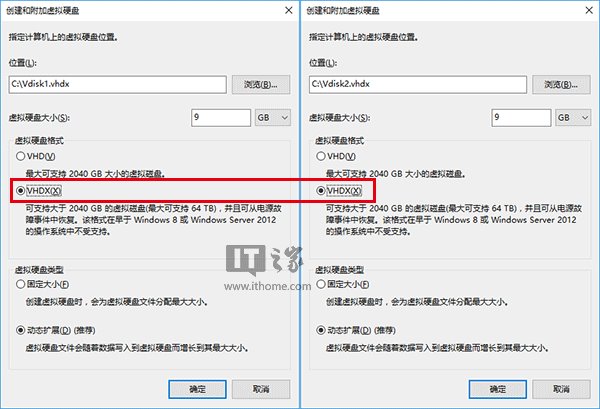
8、在任意刚创建的虚拟硬盘图标上点击右键,选择“初始化磁盘”,如下图 ——
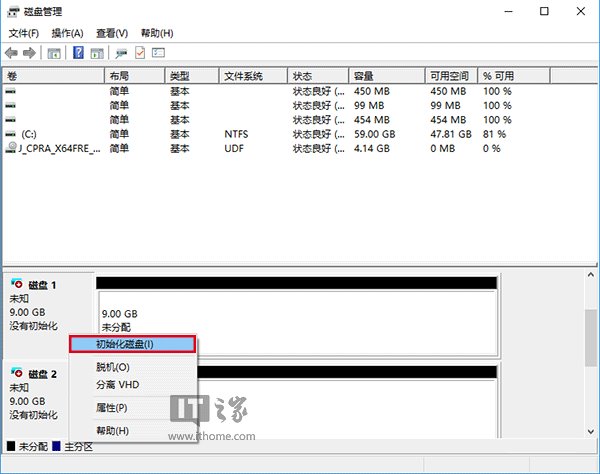
9、此处点击“确定”即可,至于分区形式,MBR和GPT均可,如下图 ——
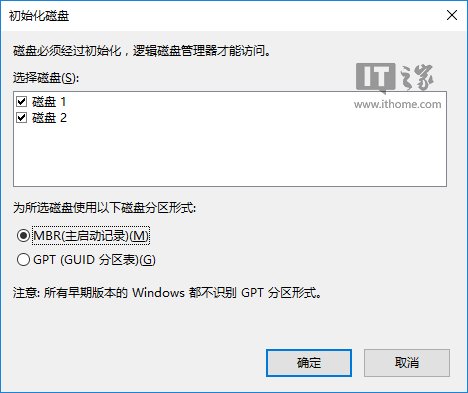
二、创建ReFS存储空间
1、在Cortana搜索栏输入“存储空间”后按回车键进入
2、点击“创建新的池和存储空间”,如下图 ——
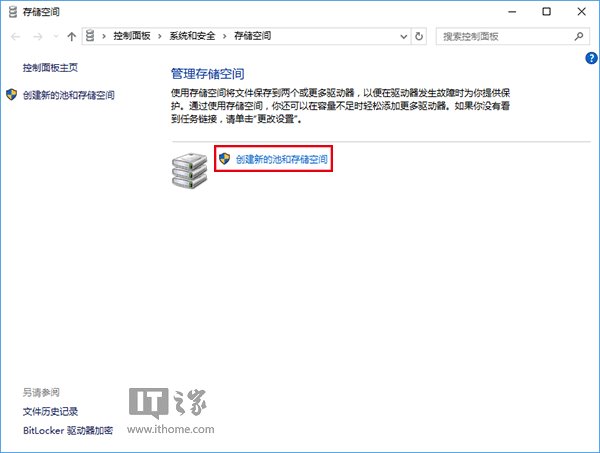
3、此处列出了刚刚创建的虚拟硬盘组,默认选中,点击“创建池”继续,如下图 ——
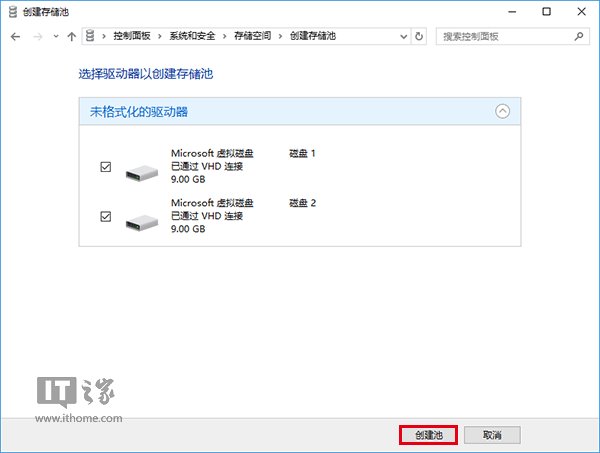
4、分区卷标可自拟,盘符也可自选……关键是分区格式要改为ReFS,不然白忙;默认的“复原类型”就是双向镜像,也不用动,这是我们创建两个虚拟硬盘的原因,其他的三向镜像和奇偶校验等并不满足条件,具体内容可参见该界面系统介绍;空间大小可以使用默认,虽然下面说明可以超过总池大小,但到时候你还得自己加空间,如下图 ——

5、点击“创建存储空间”即可完成设置,此时在磁盘管理和“此电脑”中都可以看到这个ReFS格式的分区,如下图 ——
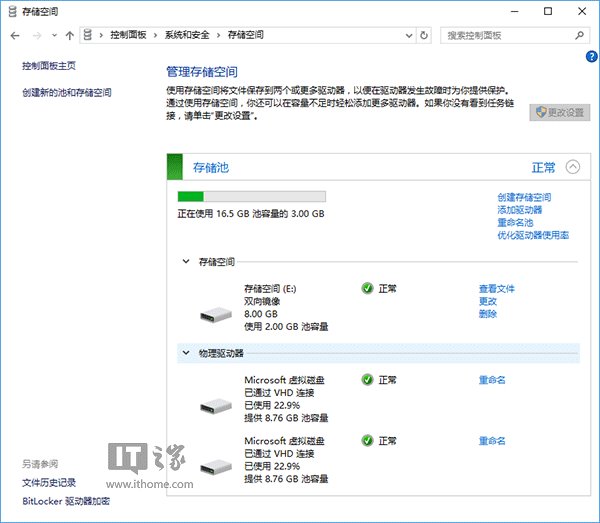
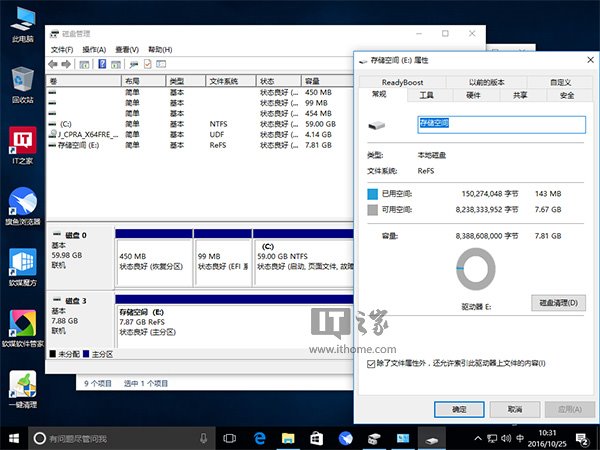
需要注意的是,由于本文的ReFS使用了双向镜像,因此存储空间和普通简单存储的方式大有不同,看上去小了一半还多。但这是为了安全考虑,简单说就是一份文件存两遍,放在两个不同位置,一个坏了还能从另外一处恢复。所以这还是鱼和熊掌的问题,就看你想要什么,这种文件系统对于较为重要的文件来说,还是很有必要的。如今硬盘早已进入TB级别,因此这种牺牲空间保安全的方式还是很适合有专业存储需求的用户。
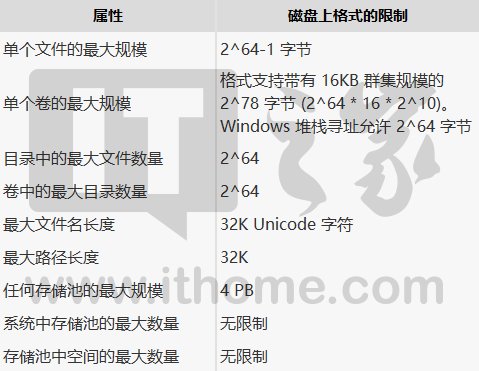
还有一点,NTFS无法直接转换到ReFS,但其中的文件可互相复制。上图为ReFS弹性文件系统基本信息。
到这里本文关于win10系统使用ReFS弹性文件系统的操作方法就结束了,还有不知道怎么解决的小伙伴赶快来学习一下吧!希望帮助到大家。
相关文章
-

win10系统无法识别usb大容量存储设备解决方法的处理步骤
通过USB连接可以做许多的事情,其中最常见的就是U盘就是通过USB接口连接进行使用的,所以不管是USB接口还是USB这个词都是我们不会陌生
2022-07-26 10:20 -

高手指导win10系统诊断策略服务已被禁用的处理方法
根据小伙伴们的反馈,发现win10系统诊断策略服务已被禁用的问题是很多朋友的困扰,小编也算对电脑系统的部分问题了解的比较清楚,所以认为win10系统诊断策略服务已被禁用的问题还
2021-08-20 19:30 -

大神为你讲解win10系统wps残留office6文件夹删不掉的设置技巧
根据小伙伴们的反馈,发现win10系统wps残留office6文件夹删不掉的问题是很多朋友的困扰,即便很容易处理,还是有朋友不知道win10系统wp
2021-09-04 07:57 -

主编细说win10系统xbox校准手柄的操作办法
根据小伙伴们的反馈,发现win10系统xbox校准手柄的问题是很多朋友的困扰,于是小编就在网上搜集整理了win10系统xbox校准手柄的一些处理步骤,因此就有很多小伙伴来向我咨询win10系统
2021-10-16 23:36 -

手把手还原win10系统开机Windows boot manager无法启动BOOTBCD的恢复方法
依据网友的反响发觉win10系统开机Windows boot manager无法启动BOOTBCD的情况是大多数网友的困惑之处,即便很容易处理,还是有朋友不
2021-08-29 03:48 -

怎么快速解决win10系统若要升级windows server或企业版请联系管理员的处理办法
根据小伙伴们的反馈以及小编自己的观察,发现win10系统若要升级windows server或企业版请联系管理员的问题是很多朋友的困扰,因此我就在电脑上汇集整顿出win10系统若要升级windows serve
2021-09-07 20:30
最新系统下载
-
 1
1深度技术GhostWin10系统32位专业稳定版 V2022.07
发布日期:2024-07-05大小:未知
-
 2
2深度技术GhostWin10系统32位专业稳定版 V2022.07
发布日期:2024-07-02大小:4.65GB
-
 3
3深度技术Windows10系统32位低配精简版 V2023
发布日期:2024-06-27大小:4.45GB
-
 4
4【老电脑升级首选】Windows10系统64位 专业精简版
发布日期:2024-06-19大小:4.38GB
-
 5
5Windows10系统64位 官方正式版
发布日期:2024-06-19大小:4.52GB
-
 6
6Win10批量版
发布日期:2024-05-23大小:4.32GB
-
 7
7Windows10系统64位官方正式版 V190452965
发布日期:2024-04-24大小:4.69 GB
热门系统排行
-
 1
1雨林木风Ghost Win10 64位旗舰版 V2021.02
发布日期:2021-10-17人气:495
-
 2
2电脑公司win10 64位专业版 V2022.06
发布日期:2022-06-14人气:381
-
 3
3电脑公司 Ghost Win10 64位 纯净版 v2021.02
发布日期:2021-10-07人气:295
-
 4
4番茄花园 Ghost Win10 32位 旗舰版 v2021.02
发布日期:2021-10-19人气:227
-
 5
5深度技术Ghost Win10 64位元旦特别版 V2022.01
发布日期:2022-01-17人气:225
-
 6
6游戏专用 Ghost Win10 64位流畅稳定版 V2021.12
发布日期:2021-12-15人气:215
-
 7
7绿茶系统Ghost Win10 64位安全装机版 V2021.12
发布日期:2021-12-08人气:204
热门系统教程
-
 1
1大神操作win7系统运行日文游戏会显示乱码的具体步骤
发布日期:2021-09-30人气:5325
-
 2
2搞定win7系统老是要激活的详细方法
发布日期:2021-09-12人气:4553
-
 3
3图文解说win7系统安装360浏览器提示相关文件或文件夹被锁定的思路
发布日期:2021-10-09人气:3664
-
 4
4老司机教你设置win7系统连接VPN后不能访问内网的处理方式
发布日期:2021-10-12人气:2480
-
 5
5手把手教你win7系统更新时出现错误代码8024402c的设置方法
发布日期:2021-09-26人气:2257
-
 6
6技术员为你解决win7系统无法连接打印机报错代码0x00000057的设置教程
发布日期:2021-10-06人气:2092
-
 7
7图文说明win7系统电脑使用USB连接手机网络上网的操作方法
发布日期:2021-09-27人气:2024
